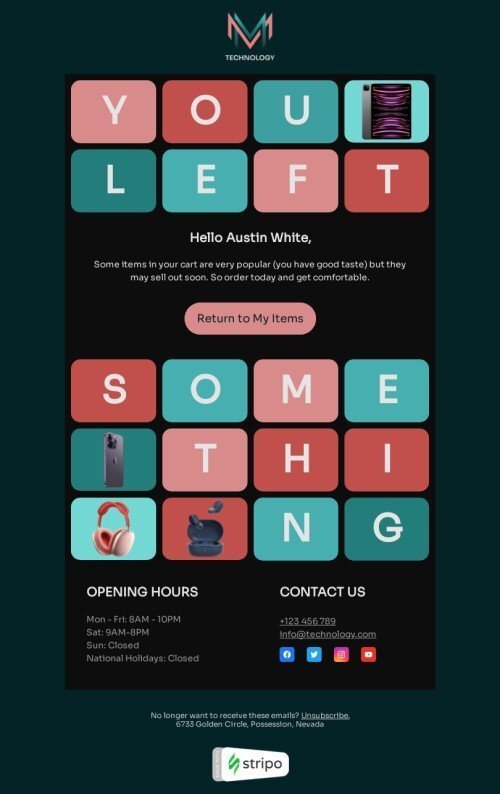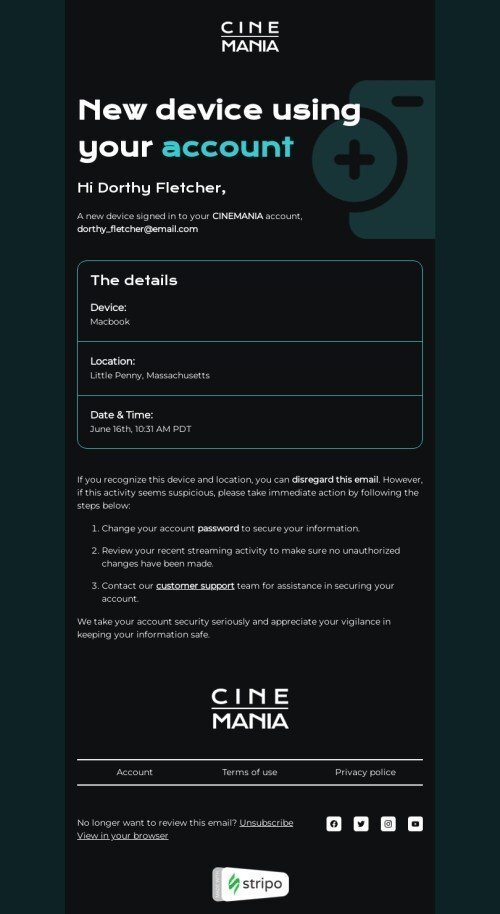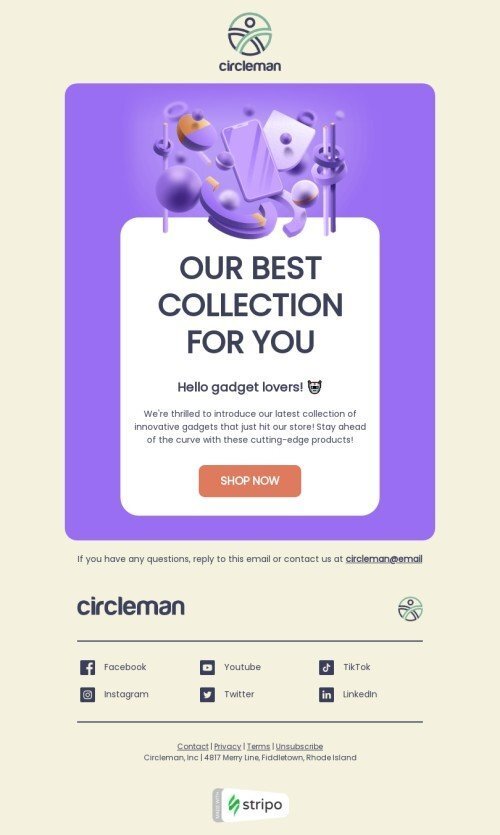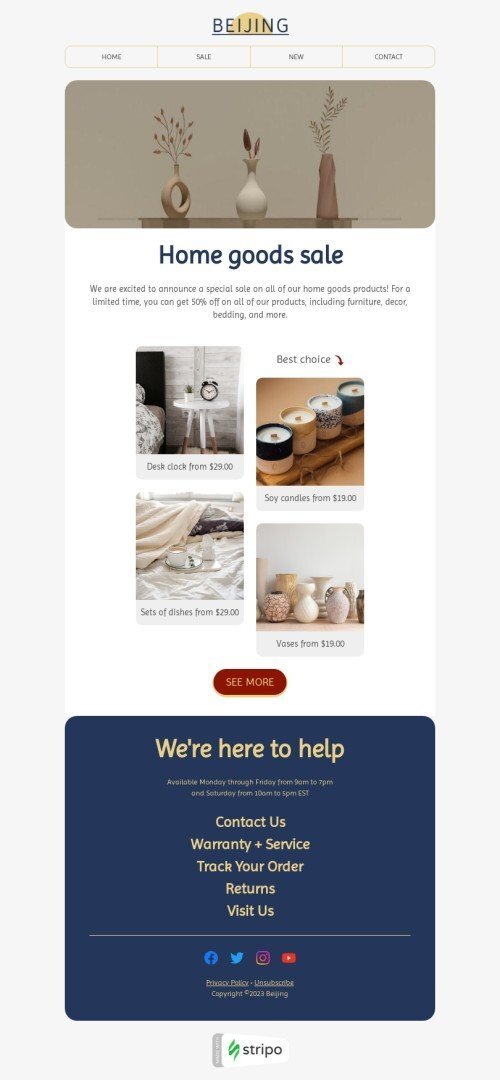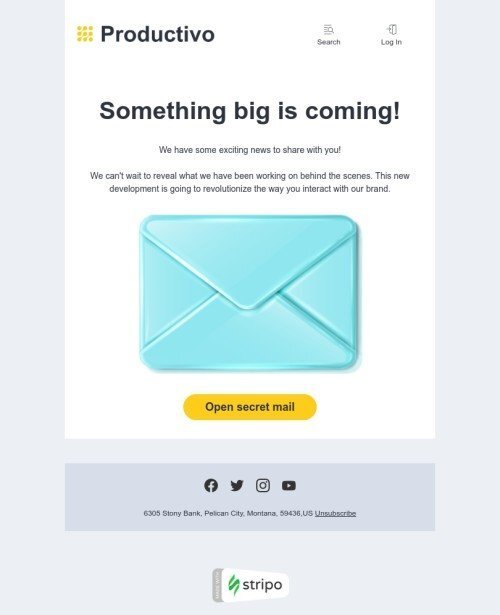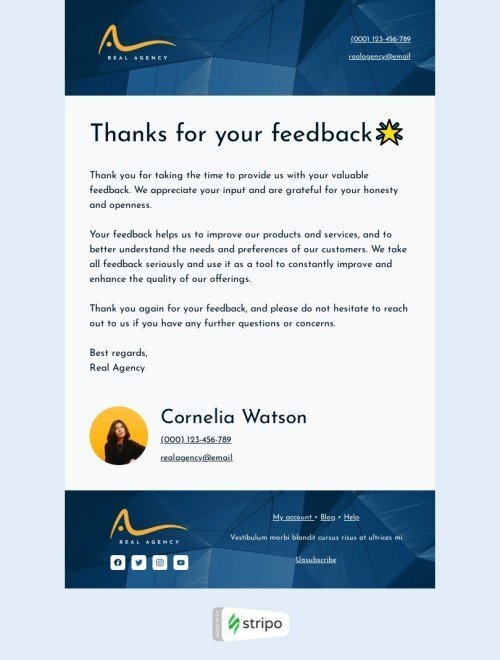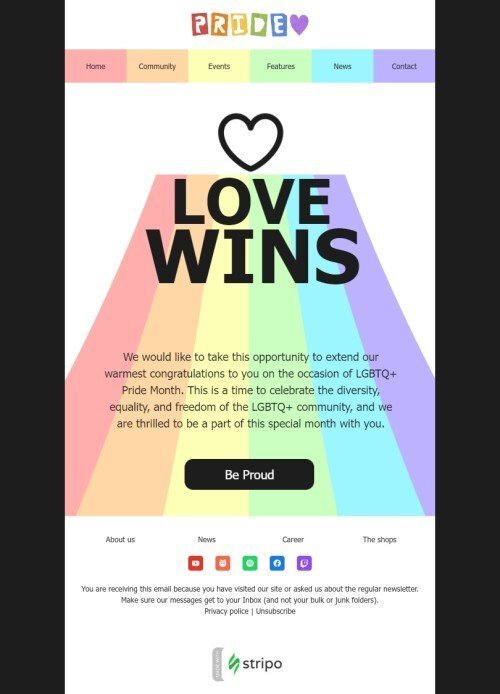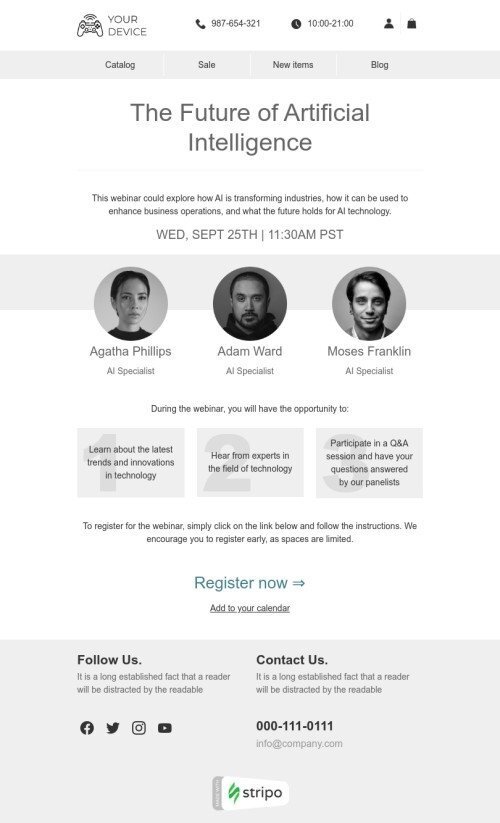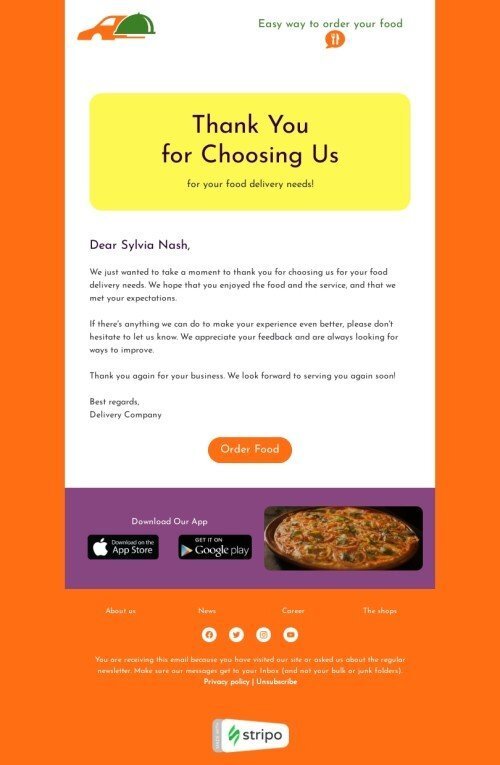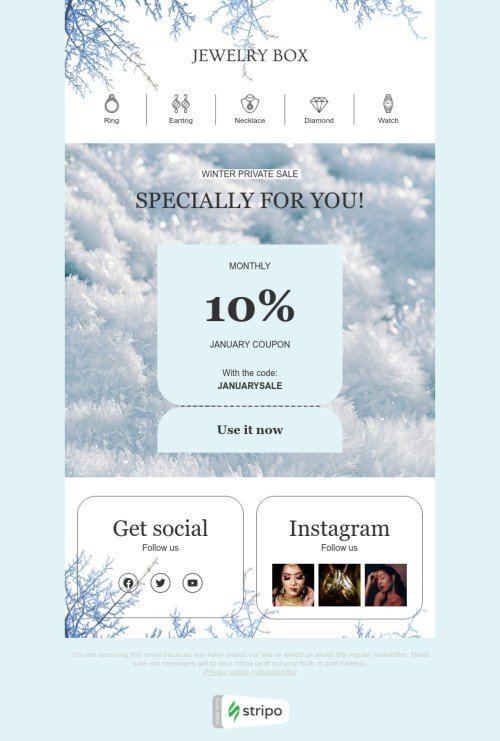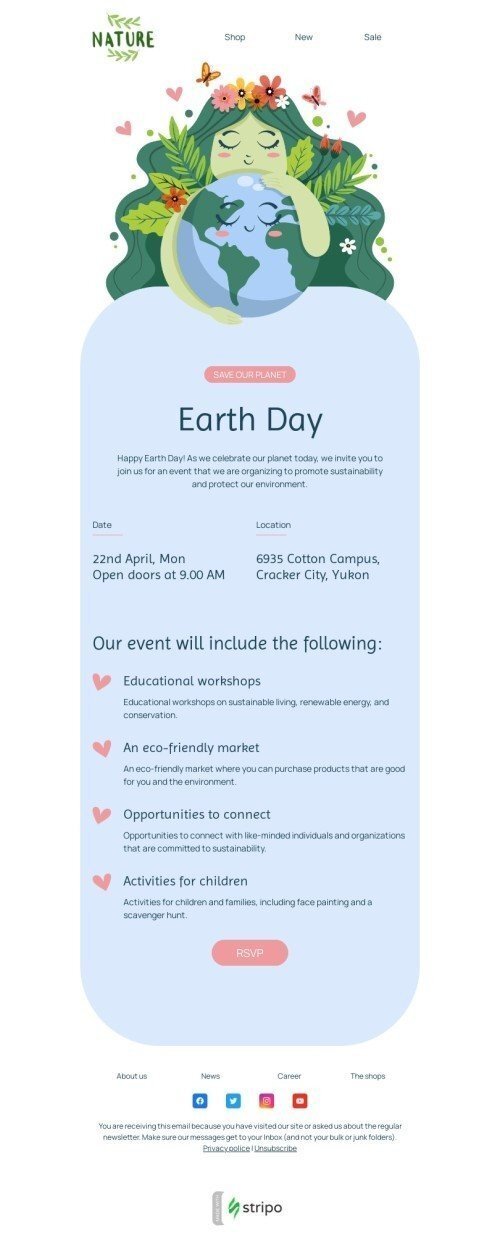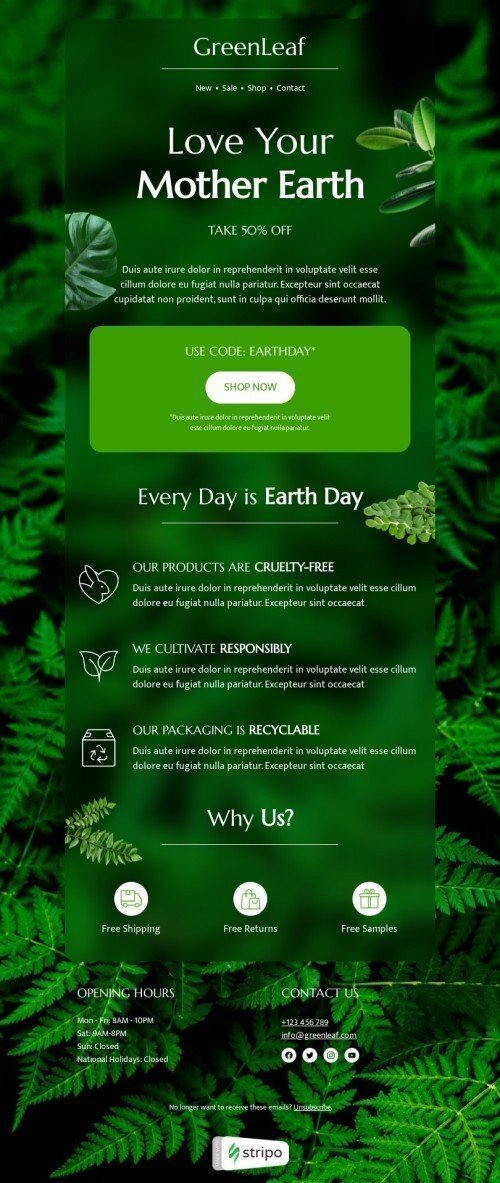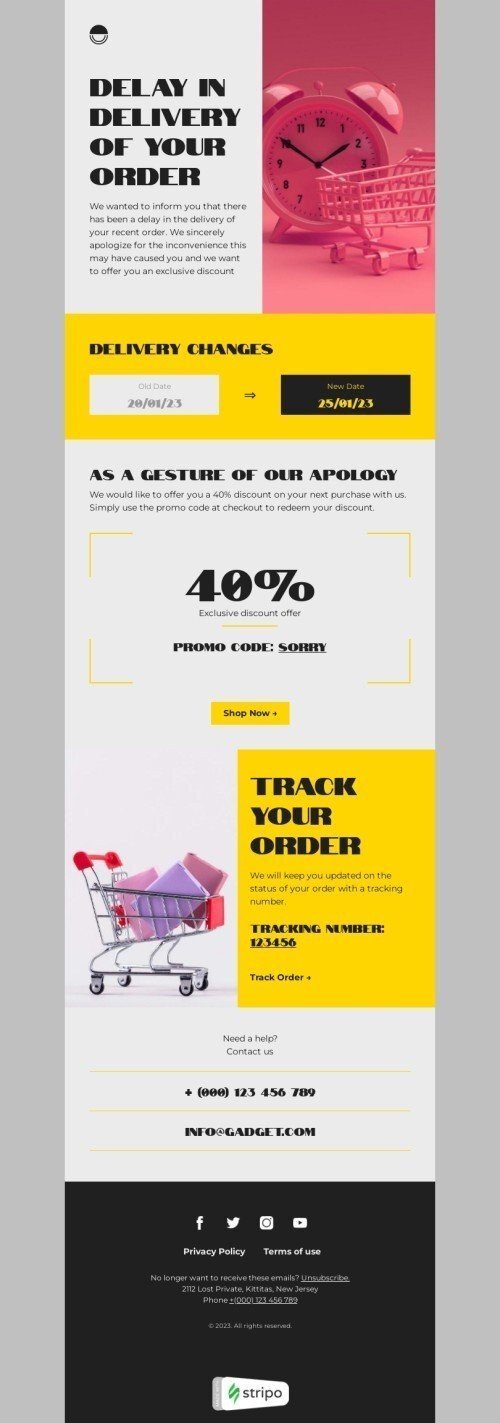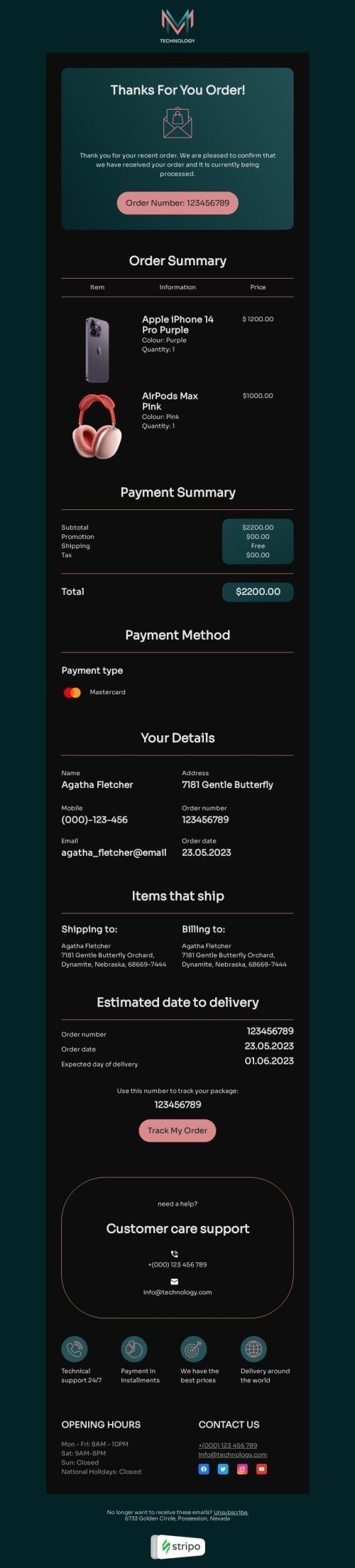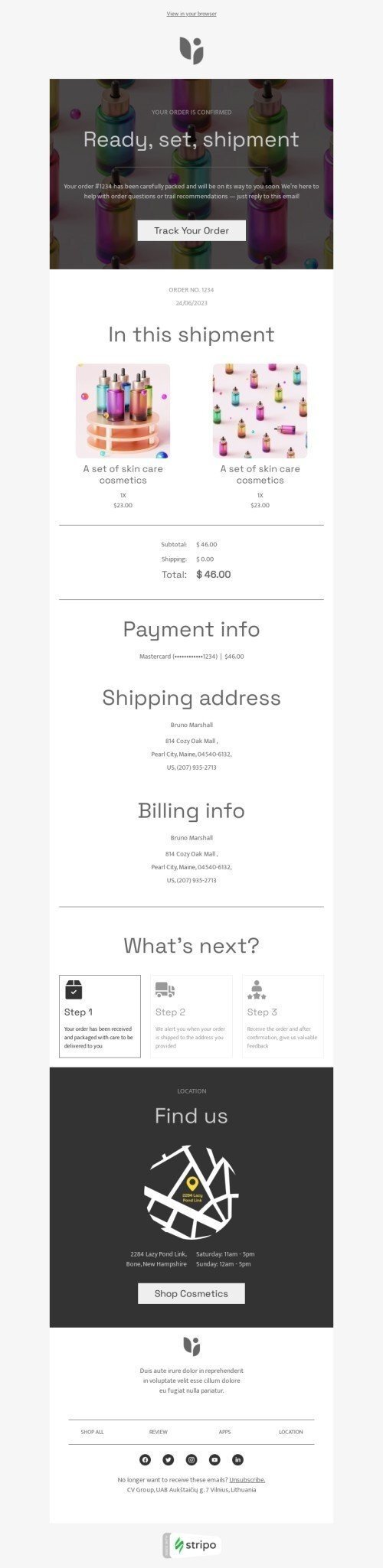Catégories populaires
Foire aux Questions
Comment créer un template d’email HTML dans Mailchimp ?
Avec plus de 750 modèles d'e-mails compatibles avec Mailchimp, il est facile de concevoir des messages accrocheurs pour impressionner les destinataires. Que vous souhaitiez présenter de nouveaux produits, envoyer une facture ou féliciter vos abonnés lors d'occasions spéciales, nous sommes là pour vous aider.
Il vous suffit de choisir l'un de nos modèles préétablis, de cliquer sur le bouton "Utiliser dans l'éditeur", de vous connecter à votre compte Stripo, et le tour est joué ! Vous êtes prêt à commencer la conception de votre premier modèle d'email Mailchimp.
Comment utiliser les templates d’e-mail Mailchimp ?
Template parfait mais vous ne savez pas comment l'utiliser et le personnaliser ? Ne vous inquiétez pas, Stripo vous permet de modifier chaque élément du modèle pour l'aligner sur les directives de conception de votre marque et les objectifs de votre campagne.
Dans la section "Blocs", vous pouvez équiper votre modèle d'éléments tels que des images, du texte, des boutons, des vidéos, des bannières, des GIF animés, des comptes à rebours, des carrousels, des formulaires AMP, etc. Vous pouvez toujours les modifier si nécessaire.
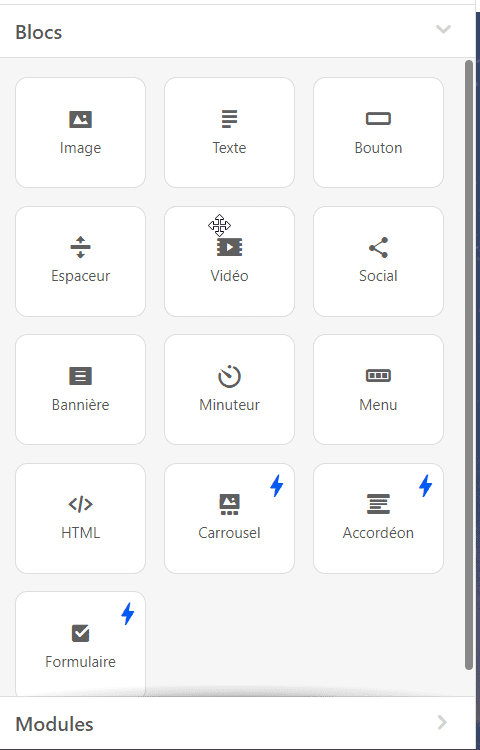 Consultez la section "Paramètres généraux" pour configurer les principaux paramètres de votre message, comme sa largeur, la couleur et l'image d'arrière-plan, et les polices de caractères.
Consultez la section "Paramètres généraux" pour configurer les principaux paramètres de votre message, comme sa largeur, la couleur et l'image d'arrière-plan, et les polices de caractères.
N'oubliez pas d'ouvrir l'onglet "Formatage mobile" pour optimiser votre modèle d'e-mail pour les appareils mobiles.
Comment sauvegarder les modèles d'e-mails dans Mailchimp ?
Vos modèles d'emails Mailchimp sont toujours disponibles dans votre compte Stripo, vous pouvez donc les modifier et les tester si nécessaire.
Lorsque votre e-mail est prêt, vous pouvez l'exporter vers Mailchimp :
- cliauez sur le bouton “Export” ;
- dans un menu contextuel, sélectionnez l'icône "Mailchimp". Vous pouvez également choisir l'onglet "Populaire" pour trouver ce PSE plus rapidement.
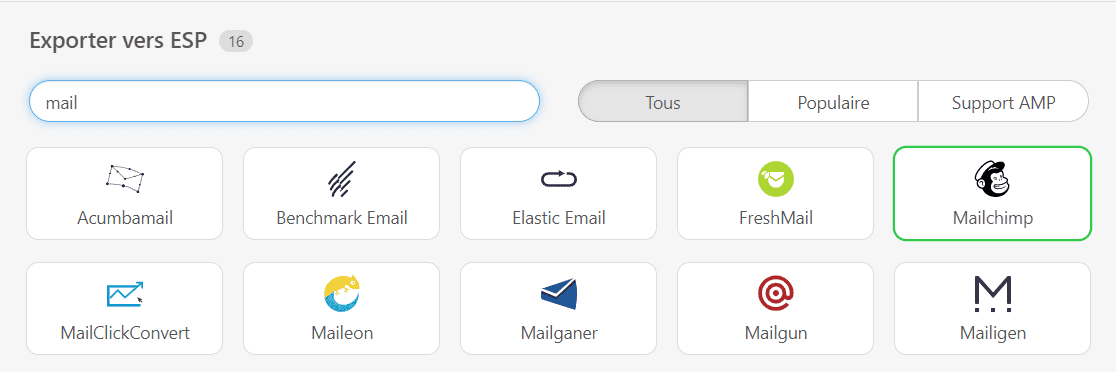
Comment envoyer des modèles d'e-mails HTML avec Mailchimp ?
- dans une fenêtre pop-up, cliquez sur le bouton "Exporter" ;
- connectez-vous pour autoriser votre compte Mailchimp ;
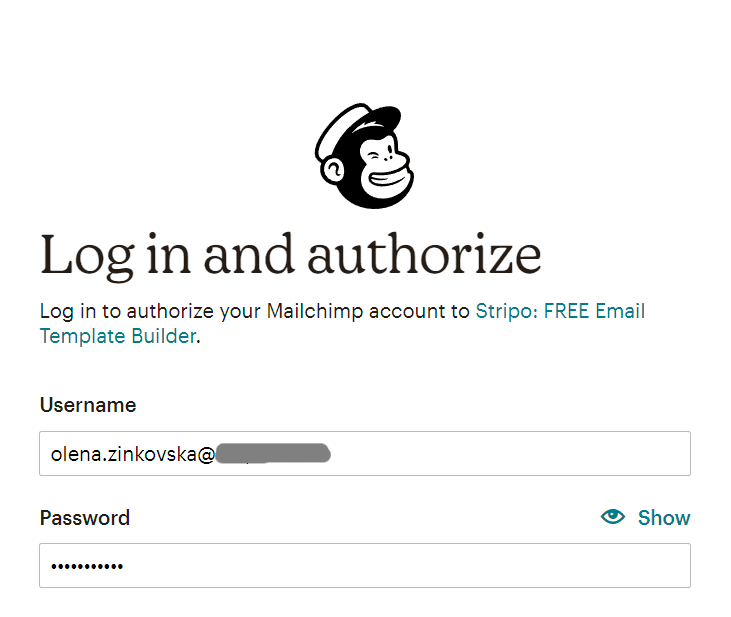
- connectez Stripo à votre compte Hubspot en cliquant sur le bouton " Autoriser ". Veuillez noter que nous ne stockons pas le mot de passe de votre compte Mailchimp
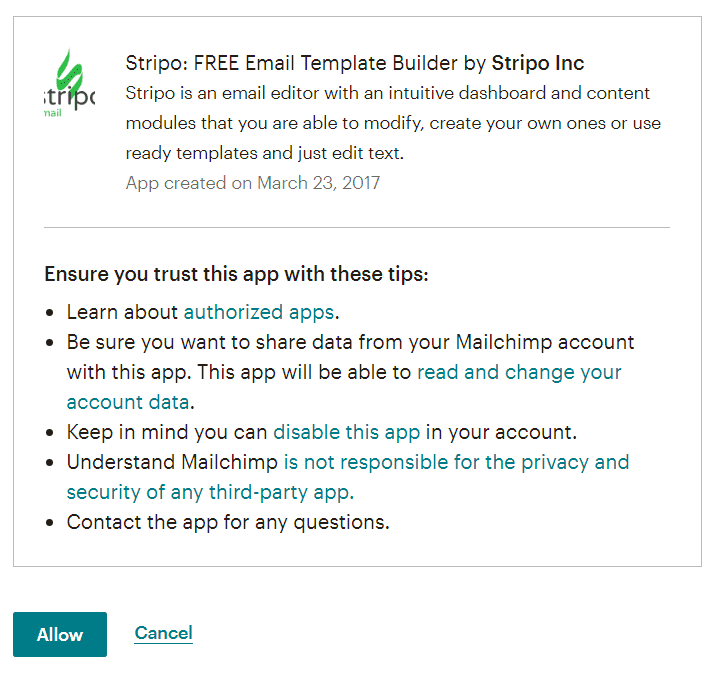
- puis, vous serez à nouveau redirigé vers votre compte Stripo. Basculez le bouton "Minimiser HTML" si nécessaire et choisissez un dossier client dans un menu déroulant ;
- cliquez sur le bouton " Exporter ".
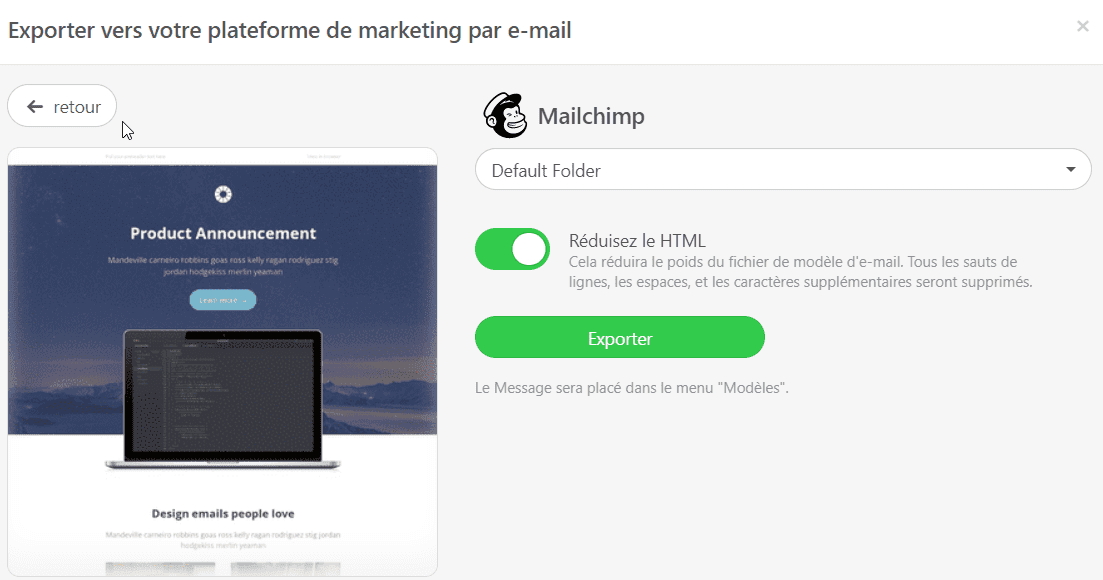
Où trouver votre modèle d'email dans Mailchimp ?
Vous pouvez maintenant trouver votre modèle d'email dans Mailchimp. Voici quelques étapes simples pour y parvenir :
- dans votre compte Mailchimp, ouvrez la section "Campagnes" ;
- choisissez le dossier " modèles d'e-mails ".
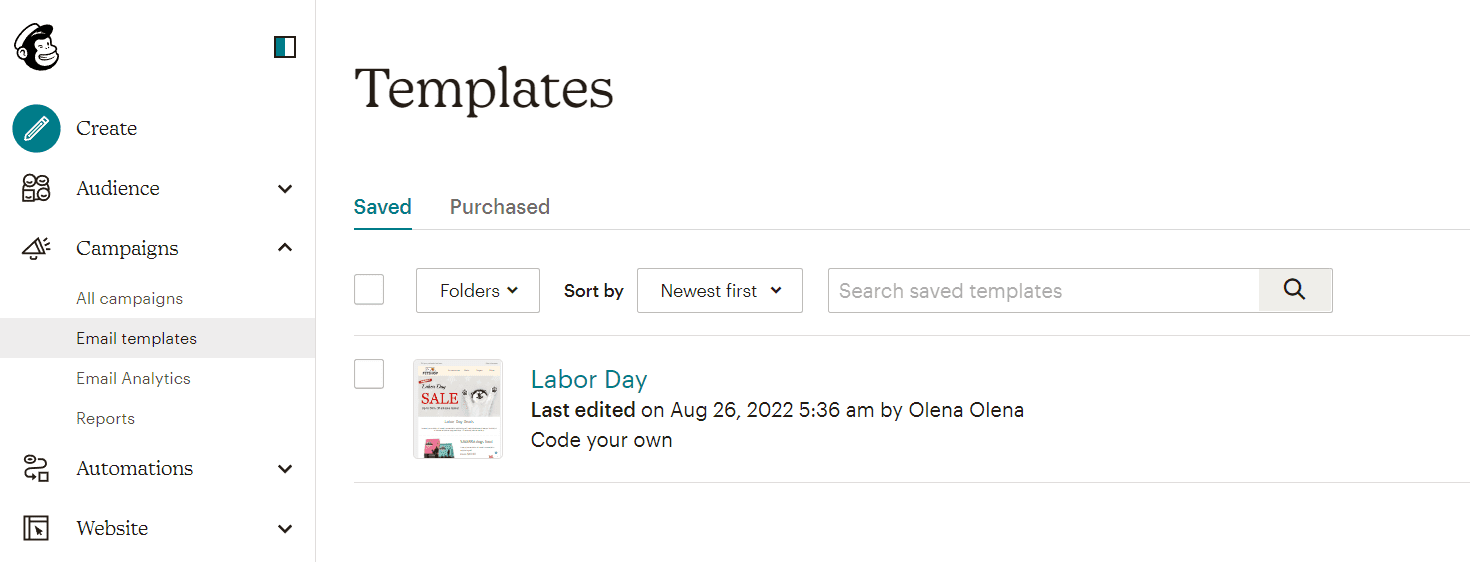 Modifiez votre modèle si nécessaire :
Modifiez votre modèle si nécessaire :
- dans votre compte Mailchimp, cliquez sur le modèle que vous avez exporté ;
- cliquez sur le bouton "Modifier le design" pour modifier les visuels, les styles de conception du texte, etc ;
- si vous souhaitez travailler sur votre code, cliquez sur le bouton "Edit Code".
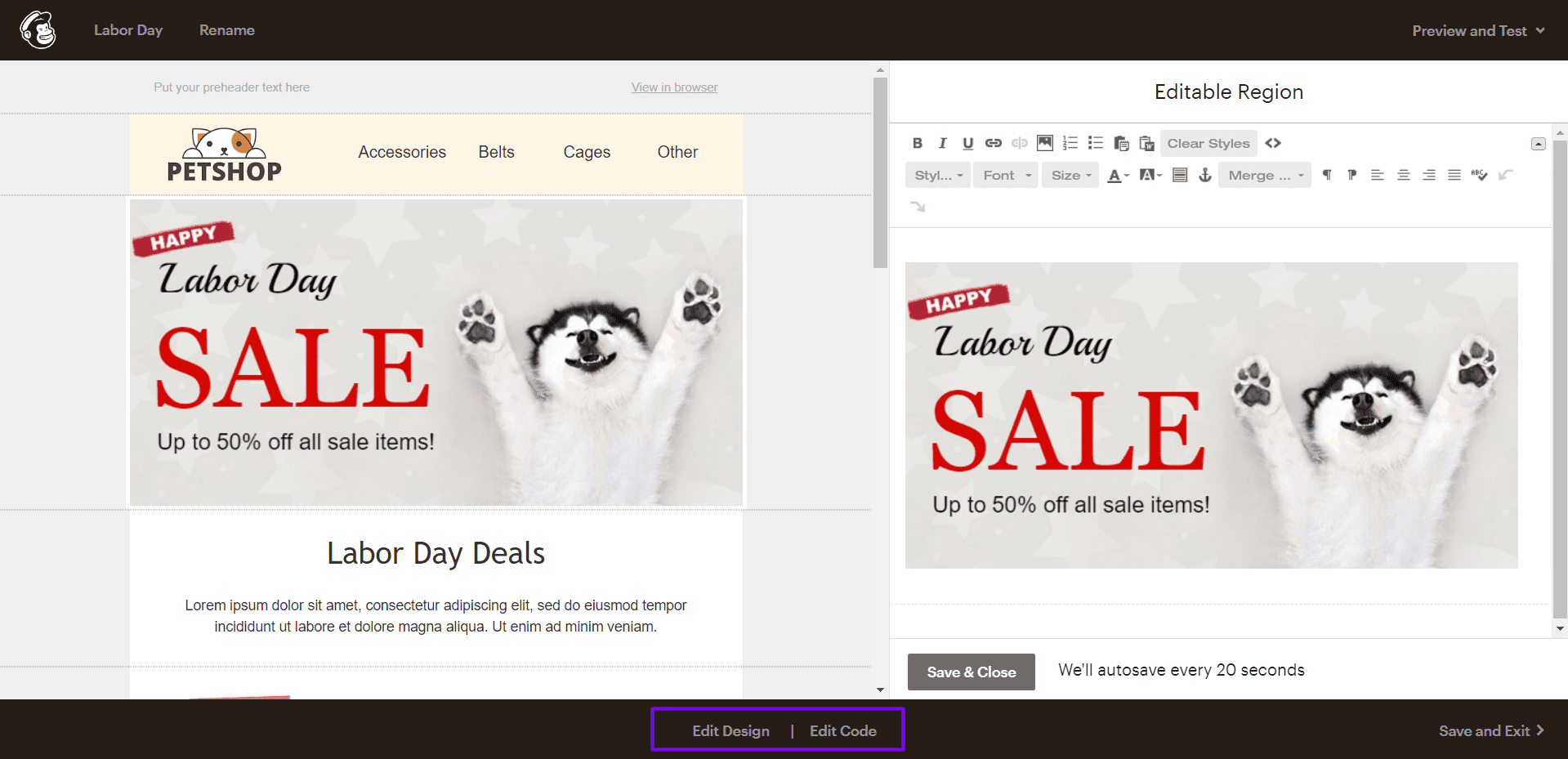
Comment ajouter des modèles d'e-mails Mailchimp ?
Il existe deux façons simples de trouver nos modèles d'e-mails Mailchimp préconstruits et de les ajouter à votre tableau de bord :
- Trouvez la section "Email Templates" sur notre site web. Ensuite, sélectionnez Mailchimp dans le bloc "Intégrations". Vous pouvez maintenant parcourir plus de 750 modèles compatibles avec Mailchimp pour trouver celui qui correspond à vos besoins. Enfin, il vous suffit de cliquer sur le bouton "Utiliser dans l'éditeur" et de créer un compte pour commencer à concevoir votre beau message.
- Si votre compte existe déjà, vous pouvez choisir un modèle Mailchimp directement dans l'éditeur. Sélectionnez l'onglet "Templates" dans votre compte Stripo et choisissez l'option "Prepared templates".
Avez-vous d'autres questions?
Si vous avez d'autres questions sur nos prix et nos plans, contactez-nous pour que nous puissions vous aider.
Rejoignez plus de 1,6M utilisateurs
Commencez gratuitement — mettez à jour à tout moment